Документы Microsoft Office Word можно настраивать с помощью множества встроенных параметров. Одной из настроек является цвет фона или фоновое изображение. При печати документа Microsoft Office Word с настройками по умолчанию цвет фона или фоновое изображение не печатаются. Хотя вы установили цвет фона или фоновое изображение в документе Microsoft Office Word, цвет фона или фоновое изображение будут игнорироваться при печати. Вы можете не знать об этой функции, если не пытались распечатать ее с фоновым цветом или фоновым изображением. Этот пост поможет вам распечатать документ Microsoft Office Word с фоновым цветом или фоновым изображением?
Как распечатать документ Microsoft Office Word с фоновым цветом или фоновым изображением?
После того, как вы установили для документа Microsoft Office Word фоновый цвет или фоновое изображение и хотите распечатать его с фоновым цветом или фоновым изображением, выполните следующие действия:
Шаг 1. Откройте документ MS Office Word.
Шаг 2. Нажмите на Файл вкладка

Шаг 3. Нажмите кнопку Опции за кулисами.

Параметры слова окно откроется.
Шаг 4. Нажмите кнопку Отображать с левой панели. На правой стороне “Параметры печати», установите флажок «Печать фоновых цветов и изображений».

Шаг 5. Нажмите на ХОРОШО кнопка для выхода из Параметры слова окно.
Шаг 6. Теперь, чтобы распечатать, нажмите Ctrl + П горячая клавиша с клавиатуры.
Шаг 7. Теперь вы увидите предварительный просмотр вашего документа с фоновым цветом или фоновым изображением, в зависимости от того, что вы установили для своего текстового документа. Выберите принтер и сделайте распечатку.

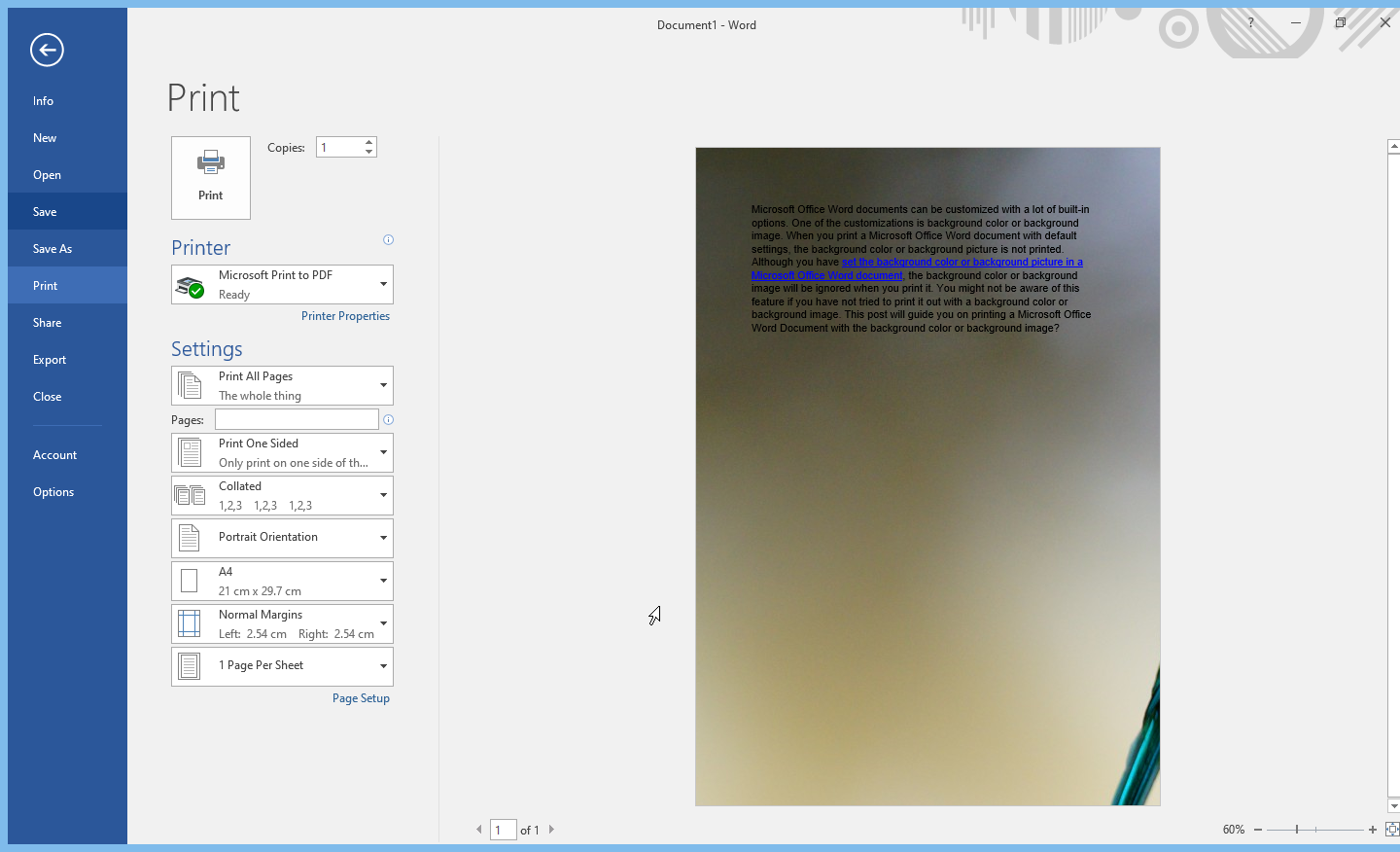
Сообщите мне, если возникнут проблемы с печатью документа с фоновым цветом или изображением.
